
በዚህ ማጠቃለያ ውስጥ, Falconx ፕሮግራም እና የ Windows 10 አሞሌው ውስጥ ንድፍ ያቀርባል እንዲሁም በላዩ ላይ ያለውን መተግበሪያ አዶዎችን ቦታ መሆኑን ችሎታዎች ስለመጠቀም.
Falconx በመጠቀም አሞሌው እና ለውጥ ግልጽነት ላይ ፕሮግራም አዶዎችን ያለውን ቦታ ለመቀየር
ዝመና አሁን ፕሮግራም Taskbarx ይባላል እና ግምገማ ላይ በዝርዝር, በትንሹ በተለየ ሁኔታ ነው የሚሰራው: Taskbarx ውስጥ የተግባር ማዋቀር. Falconx ፕሮግራም የሩስያ በይነገጽ እጥረት ቢሆንም, በጣም ቀላል መጠቀም ነው.
- ወዲያውም ፕሮግራም ከተጀመረ በኋላ, አሞሌው አዶዎች በራስ ማሳወቂያ አካባቢ በግራ እና አዶዎች ላይ ያለውን የስርዓት አዶዎችን ወደ ማዕከሉ ዘመድ ውስጥ ይቀመጣሉ. ዋናው ፕሮግራም መስኮት ለመክፈት እና በእጅ አካባቢ እና ባህሪ ለማዋቀር, የማሳወቂያ አካባቢ በፕሮግራሙ አዶ ላይ ቀኝ-ጠቅ አድርግ እና ቅንጅቶችን ይምረጡ.
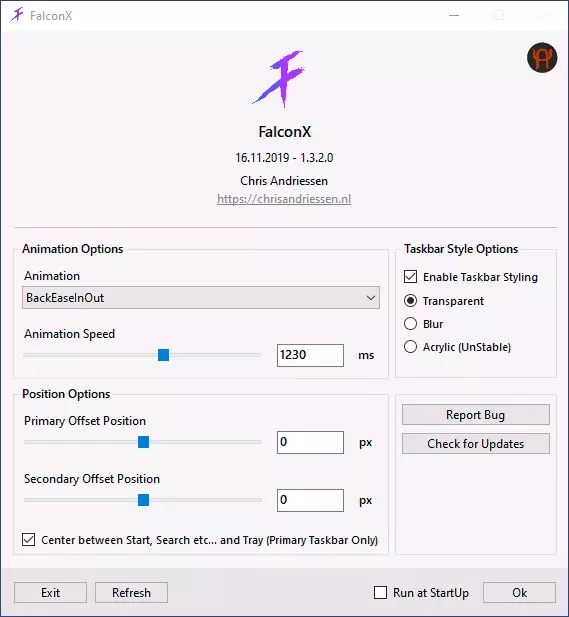
- የ አኒሜሽን አማራጮች ክፍል እነማ አንቀበለውም አዲሱን እየሮጠ ፕሮግራሞች, እንዲሁም እንደ እነማ ፍጥነት ብቅ ጊዜ አካባቢ መቀየር ይውላል የትኛው ያዋቅሩ ያስችልዎታል.
- የስራ መደቡ አማራጮች እራስዎ አሞሌው ላይ አዶዎች ቦታ እንዲያስቀምጡ ያስችልዎታል. እርስዎ «አንድ Tray ፈልግ, ስታርት መካከል ማእከል» ምልክት ከሆነ, ባጆች በራስ ማዕከል ውስጥ ይቀመጣሉ.
- አሞሌው ቅጥ አማራጮች ክፍል ለምሳሌ, የመጀመሪያው ንጥል ሙሉ በሙሉ ግልጽ ያደርገዋል, አሞሌው መልክ ለመለወጥ ይፈቅዳል.
- የ Run AT የጀማሪ ምልክት Windows ሲገባ የፕሮግራሙ ሰር ማስጀመሪያ ያካትታል
- ወዲያውም ፕሮግራም ከተጀመረ በኋላ, አሞሌው አዶዎች በራስ ማሳወቂያ አካባቢ በግራ እና አዶዎች ላይ ያለውን የስርዓት አዶዎችን ወደ ማዕከሉ ዘመድ ውስጥ ይቀመጣሉ. ዋናው ፕሮግራም መስኮት ለመክፈት እና በእጅ አካባቢ እና ባህሪ ለማዋቀር, የማሳወቂያ አካባቢ በፕሮግራሙ አዶ ላይ ቀኝ-ጠቅ አድርግ እና ቅንጅቶችን ይምረጡ.
ምናልባት ይህ ሁሉ ነው - ከዚያም በቀላሉ በትክክል ምን እንደተለወጠ ለማየት ቅንብሮችን በመቀየር በኋላ "አድስ" ን በመጫን መሞከር ይችላሉ.
የፍለጋ መስክ እና Windows 10 ላይ "ከግብረ ውክልና" አዝራር ከታች ያለው ቅጽበታዊ ውስጥ እንደ ሊወገድ የሚችል መሆኑን እባክዎ ልብ ይበሉ.
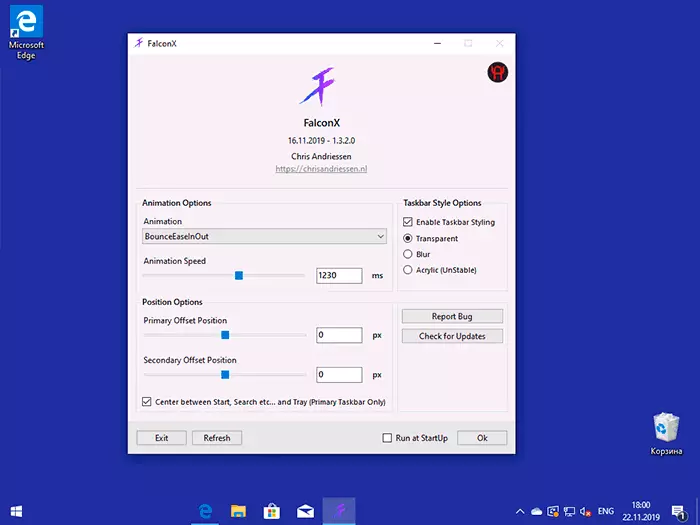
ይህን ለማድረግ, "ፈልግ" እና በ "አሳይ ተግባር ይመልከቱ አዝራር" ማስወገድ, አሞሌው ላይ ጭረት ላይ በቀኝ-ጠቅ ክፍል ውስጥ ያሉትን አማራጮች ለውጥ. ሌሎች ሥርዓት አዝራሮች ካልዎት, በተመሳሳይ መንገድ ማጥፋት ይችላሉ.
(Falconx ፕሮግራም ያውርዱ ማሳሰቢያ: አሁን Taskbarx ተብሎ ይህ ገንቢ https://chrisandriessen.nl/taskbarx ወይም የ Windows 10 የመተግበሪያ መደብር ከ (ሀ ተንቀሳቃሽ ኮምፒዩተር ላይ መጫን የግድ አይደለም መሆኑን ስሪት አለ) ኦፊሴላዊ ድረ ይቻላል.
